Reparar los iconos del escritorio siguen moviéndose en Windows 10
Actualizado 2023 de enero: Deje de recibir mensajes de error y ralentice su sistema con nuestra herramienta de optimización. Consíguelo ahora en - > este enlace
- Descargue e instale la herramienta de reparación aquí.
- Deja que escanee tu computadora.
- La herramienta entonces repara tu computadora.
La mayoría de ustedes ha organizado el ícono del escritorio con su propia elección. Algunos de ellos han organizado los íconos alfabéticamente o algunos agrupan los íconos muy bien por categoría. Los usuarios organizan los iconos porque se ven ordenados en la pantalla de su PC con Windows 10.
Sin embargo, la mayoría de los usuarios han informado que el ícono del escritorio de su PC sigue reorganizándose. Cada vez que los usuarios reinician, abren o cierran la tapa, usan una aplicación de juego, etc., el ícono sigue moviéndose en Windows 10. Muchos de ustedes = encuentran esto irritante y quieren resolver este problema desde su PC.
Si se enfrenta a este problema en Windows 10, le hemos proporcionado algunas de las mejores soluciones para solucionar este problema desde su PC con Windows 10.
¿Cómo evitar que los iconos del escritorio se reorganicen?
Hemos proporcionado algunas soluciones que ayudarán a los usuarios a resolver este problema desde una PC con Windows 10. Siga los pasos que se mencionan a continuación:
Notas importantes:
Ahora puede prevenir los problemas del PC utilizando esta herramienta, como la protección contra la pérdida de archivos y el malware. Además, es una excelente manera de optimizar su ordenador para obtener el máximo rendimiento. El programa corrige los errores más comunes que pueden ocurrir en los sistemas Windows con facilidad - no hay necesidad de horas de solución de problemas cuando se tiene la solución perfecta a su alcance:
- Paso 1: Descargar la herramienta de reparación y optimización de PC (Windows 11, 10, 8, 7, XP, Vista - Microsoft Gold Certified).
- Paso 2: Haga clic en "Start Scan" para encontrar los problemas del registro de Windows que podrían estar causando problemas en el PC.
- Paso 3: Haga clic en "Reparar todo" para solucionar todos los problemas.
- Primero, haga clic con el botón derecho en Escritorio
- Luego, elija Personalizar

- Ahora haga clic en Temas
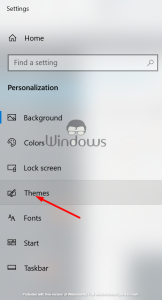
- Desde el lado derecho, haga clic en la opción Configuración del icono de escritorio .

- Se abrirá la nueva ventana, ahora desmarque la casilla de Permitir que los temas cambien los íconos del escritorio desde allí.
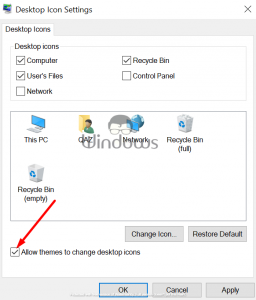
- Por último, haga clic en Aplicar o Aceptar para guardar los cambios.
¿Cómo hacer que los iconos permanezcan en el monitor principal?
Hay dos métodos para hacer que los iconos permanezcan en el monitor principal. A continuación, le diremos ambos métodos.
1. Acople y desacople la PC con Windows 10
- Dock PC
- Desenchufe el cable HDMI de la parte posterior de la pantalla 2
- Desacoplar la PC
- Dock PC
- Vuelva a conectar la pantalla 2
2. Cambiar el tamaño del icono con un monitor conectado
- Para hacer eso, seleccione todos los íconos en el escritorio principal
- Luego, debes desconectar el cable de la segunda pantalla
- Ahora haga clic con el botón derecho en el escritorio y seleccione Ver.
+5 o más
- Después de eso, elija Iconos medianos .
+6 o más
- Ahora conecte el cable para la segunda pantalla.
Estos son los pasos a seguir para solucionar el problema y los iconos del escritorio ya no cambiarán de posición. Ahora los iconos permanecerán en la posición que ha establecido. Además, los iconos tampoco se moverán a ningún monitor secundario.
La mayoría de los usuarios han arreglado los iconos del escritorio para seguir moviéndose en Windows 10 siguiendo los pasos superiores. Si tiene alguna pregunta o desea dar una sugerencia, deje un comentario en la sección de comentarios a continuación.

